Android es el sistema más completo en los teléfonos inteligentes, pero también el más gratuito: la más mínima personalización es posible gracias a la apertura de la plataforma. Desde tiempos inmemoriales, ha podido cambiar su teclado predeterminado con cualquier otra solución alternativa. Hoy te mostraremos cómo hacerlo realidad.

El sistema móvil Android siempre ha sido el más libre de todos los tiempos. Hay que decir que el sistema en sí es de código abierto y, por lo tanto, puede ser modificado por cualquiera que desee aprovecharlo al máximo. Solo los servicios de Google no comparten esta apertura, incluso si son fundamentales para la experiencia.
Para el usuario, esto siempre ha significado que era el sistema móvil más personalizable disponible en el mercado. Un rasgo que se encuentra en muchos aspectos del uso de Android, incluso en los detalles más pequeños.
¡Por supuesto que estamos hablando del teclado aquí! Porque sí, siempre ha sido posible elegir tu teclado entre multitud de alternativas en el SO. Pero el procedimiento puede parecer aterrador para algunos, por lo que lo guiaremos para que pueda cambiarlo como desee.
¿Qué necesito?
Personalizar su sistema puede parecer rápidamente una carga que solo los más expertos en tecnología pueden dominar. Y, sin embargo, tenga la seguridad: para instalar un teclado alternativo, solo necesita… ¡Google Play Store, y nada más!
A diferencia de iOS, que solo recientemente ha ofrecido esta posibilidad, Android siempre ha presentado esta personalización y la ha hecho siempre más fácil a lo largo de los años. Así que no se preocupe: no se requerirá root, adb o cualquier otra manipulación complicada. ¡Todo lo que necesitas es Play Store en tu teléfono!
Cómo instalar un teclado alternativo en Android
Puede tener cualquier motivo para cambiar el teclado en Android. El motivo principal suele ser que el básico, personalizado por el fabricante de su teléfono, no le conviene. En este caso, le recomendamos que instale el teclado de Google.
Pero también puede resaltar algunas prácticas divertidas o un tema lindo tomando un teclado alternativo. Para contrastar bien con los teclados tradicionales, tomaremos el teclado Kika como ejemplo. Tenga en cuenta que el procedimiento será el mismo independientemente del teclado elegido.
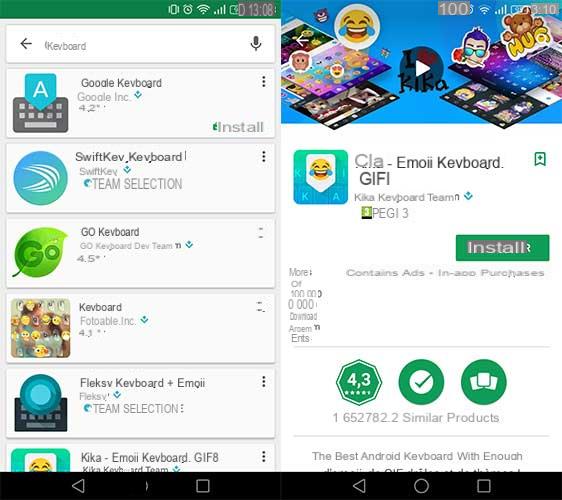
Primero, dirígete a Play Store para descargar un teclado. ¡Asegúrese de consultar nuestros mejores teclados alternativos para ayudarlo a elegir! Una vez que haya encontrado uno que sea adecuado para usted, simplemente haga clic en Instalar.
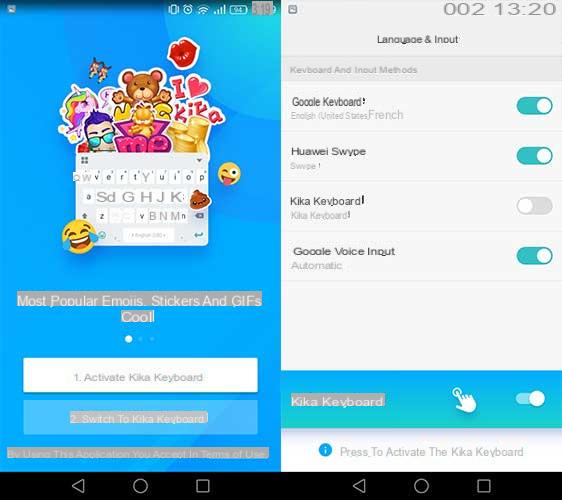
Al iniciar la mayoría de los teclados alternativos, se le pedirá que active el teclado. Para hacer esto, todo lo que tiene que hacer es hacer clic en el cuadro correspondiente, luego presionar el botón para activar el teclado.
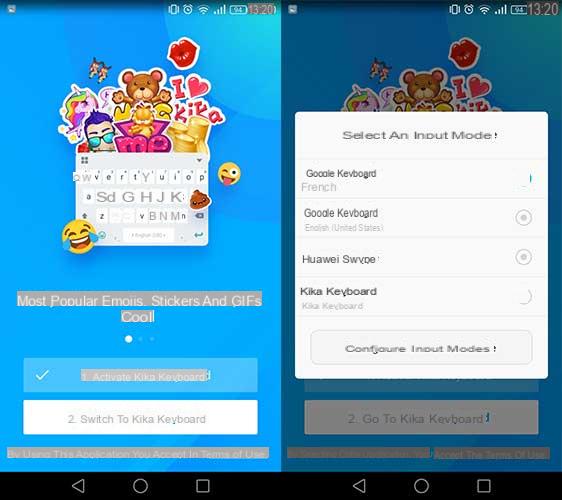
Una vez realizado este paso, el segundo paso es hacer que el nuevo teclado sea el utilizado por defecto por el sistema. Nuevamente, solo necesita seleccionarlo de la lista desplegable siguiendo los pasos del teclado solicitados.
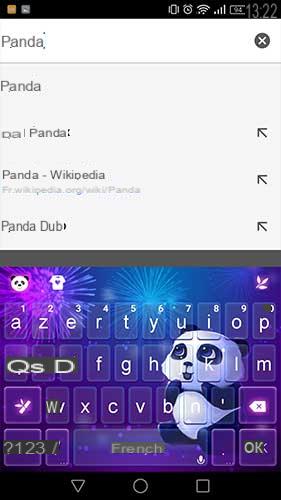
¡Y ahí tienes! ¡Aquí tienes tu nuevo teclado nuevo! Para este ejemplo, decidimos cortar el grano activando un tema que muestra un lindo panda, solo para que entiendas que puedes modificar este objeto al extremo en tu sistema.
Administra tus teclados
Es bueno instalar y activar un nuevo teclado. Pero, ¿qué sucede cuando desea administrar todos los teclados que ya ha instalado, o incluso cambiar el teclado sobre la marcha cuando se le pide que escriba algo?
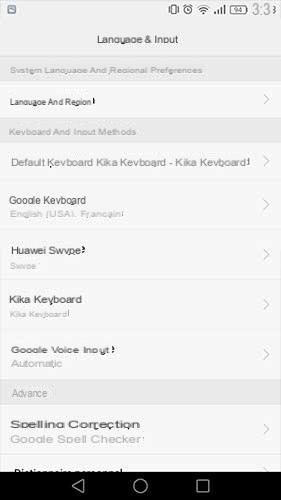
El procedimiento es muy simple. Para administrar sus teclados, simplemente vaya a Configuración> Idioma y entrada. Aquí encontrarás todos los teclados instalados en tu teléfono, y la posibilidad de definir un teclado predeterminado que será el que se inicie primero.
Es en este mismo menú donde tendrás acceso a las configuraciones de tu teclado: cambio de tema, disposición de las teclas, sonidos y vibraciones, diccionario personalizado ... tantas configuraciones que puedes modificar para hacer de esta tu mejor comunicación herramienta.
Cambiar el teclado sobre la marcha
Imagina que tienes instalado un teclado dedicado solo a emojis. No muy práctico a la hora de hacer una búsqueda en Internet, estarás de acuerdo, pero perfecto para chatear con tus amigos.
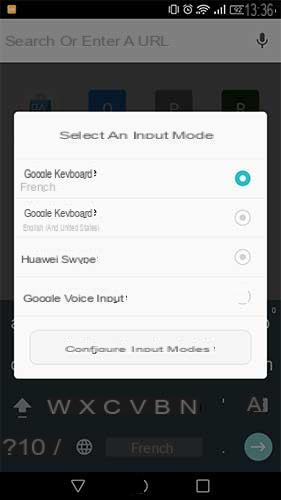
Cambiar el teclado sobre la marcha mientras se escribe, en realidad no es muy complicado (aunque un poco oculto): solo hay que mantener presionada la barra espaciadora. A partir de ese momento, aparece el menú de selección de teclado, que le permite cambiar a un teclado diferente.
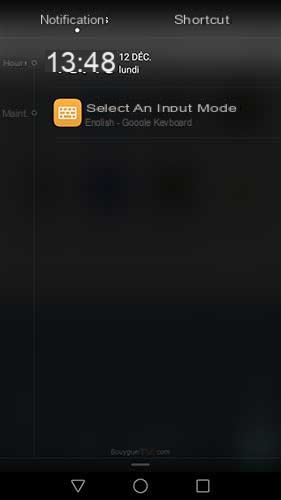
Sin embargo, tenga en cuenta que es posible que este atajo no haya sido adoptado por el desarrollador de algunos teclados. Sin embargo, que no cunda el pánico: mientras escribe, todo lo que tiene que hacer es desplazarse hacia abajo en el panel de notificaciones para encontrar la posibilidad de cambiar el teclado.
Precauciones a tener en cuenta
Tenga en cuenta que instalar un teclado alternativo puede ser peligroso. Cuando instalas uno en tu teléfono, tu sistema te lo recuerda automáticamente al advertirte que los desarrolladores sin escrúpulos pueden aprovechar la oportunidad para analizar todos tus mensajes.
Así que tenga cuidado de instalar teclados y fuentes confiables. Recorre siempre Play Store para garantizar un mínimo de seguridad, comprobando las aplicaciones antes de su publicación en la tienda, y lee atentamente las descripciones de las mismas antes de empezar a utilizarlas.
5 formas de personalizar Android que los iPhones siempre nos envidian

La lucha de iOS y Android continúa, pero la personalización sigue siendo superior en el sistema operativo de Google. Aquí tienes 5 exclusivas que los iPhones nos envidian.


























